안녕하세요 '코딩 오페라'블로그를 운영하고 있는 저는 'Master.M'입니다. 요즘 ChatGPT의 인기가 대단해졌습니다. 그 이유는 바로 놀라운 성능 덕분인데요. 이번 시간에는 이러한 성능좋은 모델을 더욱 실생활에 잘 이용할 수 있게하는 '크롬 ChatGPT 확장프로그램'을 여러분들께 알려드리고자 합니다.
ChatGPT
우선 확장프로그램을 설명하기 전에 'ChatGPT'에 대해 간단히 설명하도록 하겠습니다. 'ChatGPT'란 미국의 AI기업 'OpenAI'에서 만든 범용적 인공지능 챗봇입니다. 'GPT'는 'Generative Pre-Trained Transformer'의 약자로 해석하자면 '생성모델로 학습된 트랜스포머' 이겠습니다. 'GPT'와 'Transformer'에 대해 좀더 자세히 알고 싶은 분들은 아래 글들을 참고하시기 바랍니다.https://codingopera.tistory.com/43
4-1. Transformer(Self Attention) [초등학생도 이해하는 자연어처리]
안녕하세요 '코딩 오페라'블로그를 운영하고 있는 저는 'Master.M'입니다. 현재 저는 '초등학생도 이해하는 자연어 처리'라는 주제로 자연어 처리(NLP)에 대해 포스팅을 하고 있습니다. 제목처럼 진
codingopera.tistory.com
https://codingopera.tistory.com/52
GPT: Improving Language Understanding by Generative Pre-Training 논문 리뷰
안녕하세요 '코딩 오페라'블로그를 운영하고 있는 저는 'Master.M'입니다. 현재 저는 '초등학생도 이해하는 자연어 처리'라는 주제로 자연어 처리(NLP)에 대해 포스팅을 하고 있습니다. 제목처럼 진
codingopera.tistory.com
그러면 ChatGPT는 어떻게 이용이 가능할까요? ChatGPT는 OpenAI사이트(https://openai.com/blog/chatgpt)에서 간단한 가입절차를 마치면 사용이 가능합니다.

- OpenAI사이트(https://openai.com/blog/chatgpt)에 들어감
- 'Try ChatGPT'를 눌러 구글 아이디로 간편 회원가입
확장프로그램
그럼 이제 본론으로 넘어와서 ChatGPT와 같이 사용하면 유용할 확장프로그램들을 소개하도록 하겠습니다. 각 프로그램들은 chrome 웹 스토어(https://chrome.google.com/webstore/category/extensions?hl=ko)에 들어가셔서 설치하시면 됩니다.
1. WebChatGPT
ChatGPT의 성능이 좋은것은 자명한 사실이지만 하나 큰 문제점을 가지고 있습니다. 바로 인터넷에 연결이 되어있지 않아 최신 정보들을 모른다는 것입니다. 예를 들어 지금 현재 우리나라의 대통령이 누구냐고 물어보면 이에 대한 정확한 답을 하지 못합니다. 이를 해결해 현재 웹과 연결해주는 확장프로그램이 'WebChatGPT'입니다.
WebChatGPT: 인터넷 액세스가 가능한 ChatGPT
웹에서 관련 결과를 사용하여 ChatGPT 프롬프트를 향상시킵니다.
chrome.google.com
2. ChatGPT for Google
현재 ChatGPT는 단일 브라우져에서만 실행이 가능합니다. 만약 구글에서 검색을 하면서 동시에 ChatGPT의 답변을 보고싶다면 어떻게 해야 될까요? 바로 이 'ChatGPT for Google' 확장프로그램을 다운로드 해주면 됩니다.

다운로드를 하시면 위와 같은 설정창이 나오는데 이는 이 확장프로그램이 언제 활성화 되는지 여부를 결정해줍니다. 만약 구글에 검색을 할 때마다 나타나는게 싫다면 저처럼 'Question Mark'를 선택하여, 물음표로 물어봤을 때만 답변하도록 해주시면 됩니다.

이제 실제로 구글에 물음표(?) 형태로 검색을 하면 위와같이 오른쪽에 ChatGPT가 답변을 해주는 모습을 보실수 있습니다.
다운로드 : https://chrome.google.com/webstore/detail/chatgpt-for-google/jgjaeacdkonaoafenlfkkkmbaopkbilf?hl=ko
ChatGPT for Google
ChatGPT의 응답과 검색 엔진 결과를 함께 표시합니다
chrome.google.com
3. 프롬프트 지니
ChatGPT는 미국에서 개발된 모델로 전세계 언어가 모두 구사 가능하기는 하지만 영어데이터가 주로 학습에 사용되었습니다. 때문에 한국어로 질문을 할 시 연산량이 많아 답변속도가 느리고 답변자체도 부정확한 부분이 있습니다. 이를 해결하기위해 질문 및 답변을 자동으로 번역해주는 확장프로그램이 있는데, 그것이 바로 '프롬프트 지니'입니다.

다음은 프롬프트 지니를 이용하여 ChatGPT에게 "현재 대한민국의 대통령은?"이라고 질문한 답변입니다. 보시다시피 영문 답변에 대해 한국로 번역이 되어 2개다 print된 것을 확인 할 수 있습니다. 즉 '프롬프트 지니'는 ChatGPT의 효율을 높이기 위해 영문으로 질문하고 영문답변을 얻어 다시 국문으로 바꾸어주는 작업을 합니다.
프롬프트 지니: ChatGPT 자동 번역기
ChatGPT 쓸 때 질문을 영어로 번역해 주고, 답변도 한글로 번역해 주는 번역기입니다.
chrome.google.com
4. ChatGPT Writer
이 확장프로그램은 이메일 작업이 많으신 분들께 추천드립니다. 이메일이 온 내용을 입력하고 내가 답장하고 싶은 문맥을 알려주면 ChatGPT가 알아서 답장을 작성해줍니다.
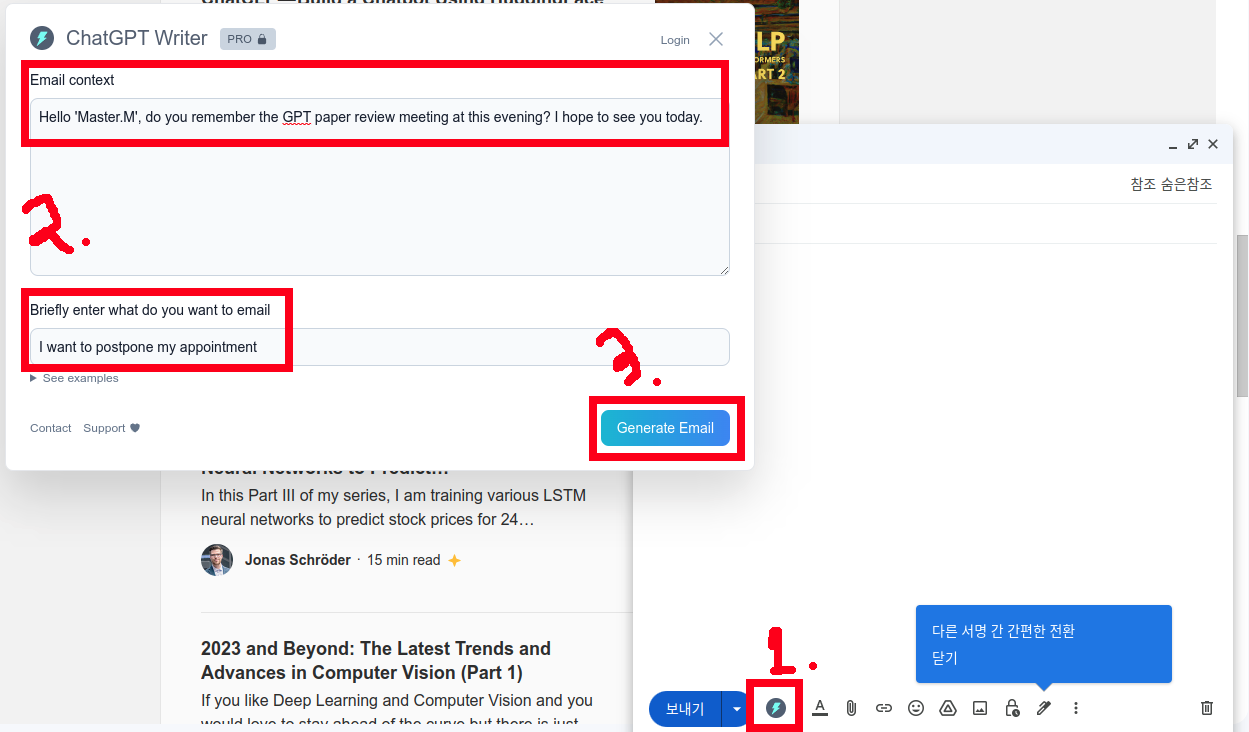
확장 프로그램을 깔아준뒤 gmail에 들어가줍니다.
- 1번 번개 모양 클릭
- 2번, Email context와 email을 통해 무엇을 하고 싶은지 입력
- 3번, Generate Email 클릭

- 생성된 답변을 insert
ChatGPT Writer - Write mail, messages with AI
Write entire emails and messages using ChatGPT AI (privacy-frendly). Works on all sites
chrome.google.com
5. YouTube Summary with ChatGPT
다음으로는 유튜브 내용을 요약해주는 확장 프로그램입니다. 때로는 급하게 또는 전체적인 내용만 알고 싶을 때가 있는데요. 배속을 올려봤자 유튜브는 동영상이라는 특성상 상당한 시간을 잡아먹습니다. 그러나 이 확장프로그램은 유튜브의 대본을 ChatGPT를 이용해 요약해줍니다. 사용방법은 아래와 같습니다.
- 먼저 구글 웹스토어에서 다운로드를 해준 이후 유튜브로 들어가 요약을 원하는 동영상을 클릭해줍니다. 저는 일론 머스크의 TED영상을 클릭해봤습니다.
- 동영상의 오른쪽 상단을 보시면 다음과 같이 'Transcript & Summary'라는 버튼이 있는데, 이곳을 클릭해줍니다.

- 클릭을 하시면 아래와 같이 창이 열리게 되는데 2. 영어를 선택하시고, 3. OpenAI 로고를 클릭해줍니다.

- 그러면 다음과 같이 ChatGPT 창이 나오고 Enter를 쳐주시면 이용해 요약이 가능합니다.
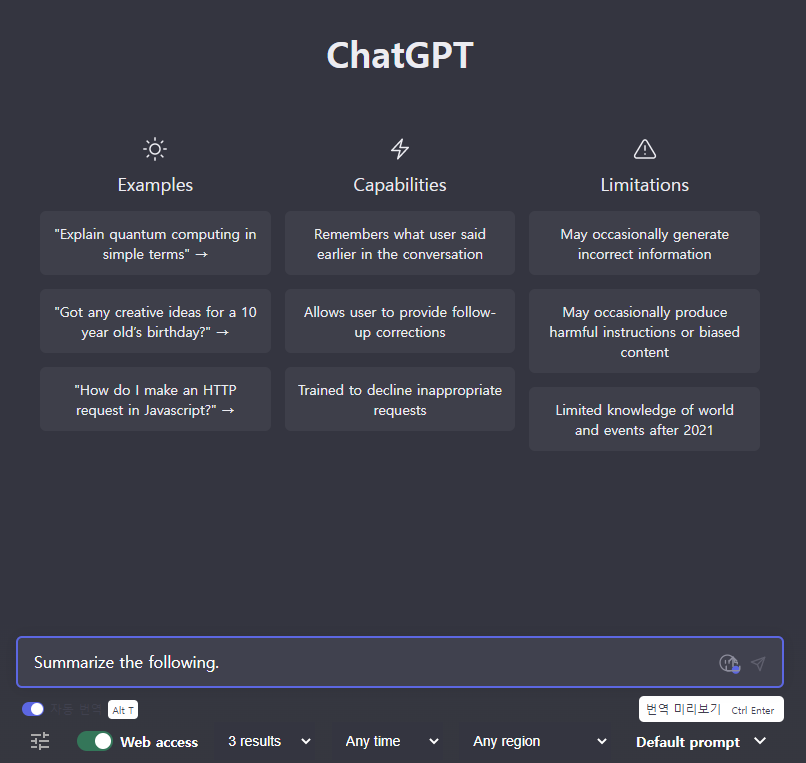

YouTube Summary with ChatGPT
Use ChatGPT to summarize YouTube videos
chrome.google.com
6. Summarize
그럼 일반적인 뉴스 기사같은 문서를 요약할 수는 없을까요? 당연히 있습니다. 'Summarize' 확장프로그램은 우리가 웹에서 접할수 있는 다양한 문서들을 요약해줍니다. 사용방법은 다음과 같습니다.
- 먼저 다운로드 및 설치를 해줍니다.
- 요약을 원하는 기사의 사이트로 가줍니다. (저는 요즘 이슈가 된 트럼프 기사를 선택했습니다)
- 오른쪽 위에 아래 그림처럼 퍼즐 모양을 클릭!!
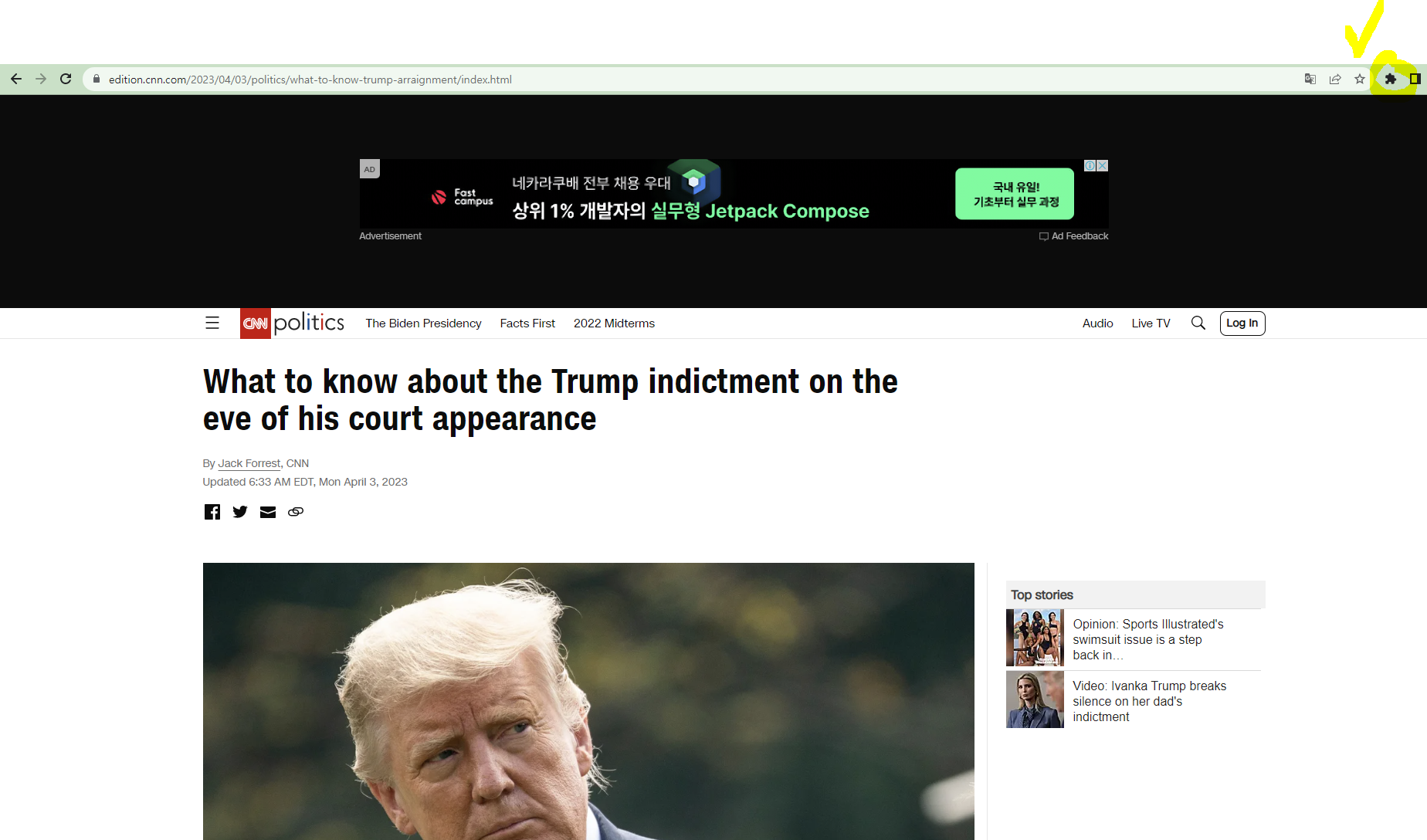
- 확장 프로그램중 'Summarize' 클릭

- 그러면 아래와 같이 ChatGPT가 기사를 요약해줍니다.
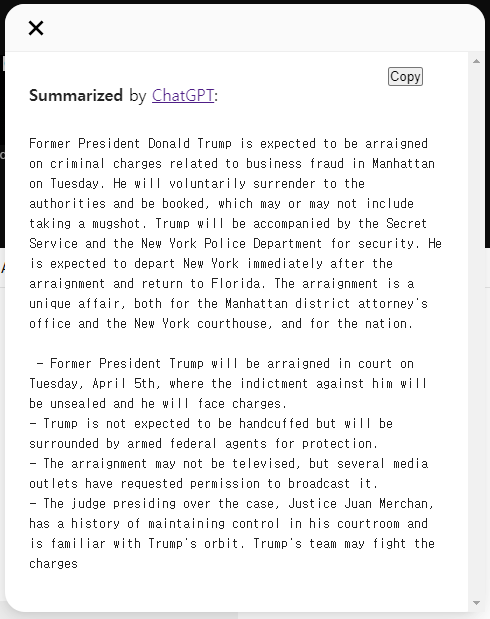
다운로드 : https://chrome.google.com/webstore/detail/summarize/lmhkmibdclhibdooglianggbnhcbcjeh/related
Summarize
Summarize any article using OpenAI's ChatGPT
chrome.google.com
7. Promptheus
ChatGPT를 삼성 빅스비나 애플의 시리처럼 음성을 통해 사용할 순 없을까요? 그래서 나온 확장프로그램이 'Promptheus'입니다. 'Promptheus'는 우리의 음성을 텍스트로 변환하여 ChatGPT에게 바로 알려줍니다.
- 우선 'Promptheus'을 설치해주고 ChatGPT사이트에 들어가줍니다.
- 아래 그림과 같이 우측 상단에 "Hold Spacebar to Talk"이라는 문구가 나옵니다. 즉 "음성인식을 위해 Spacebar를 계속 누르고 있어"라는 건데요, 이때 커서를 ChatGPT 프롬프트(검색창)에 두지 말고 실행해야됩니다. 만약 프롬프트에 두고 Spacebar를 누르게 되면 계속 띄어쓰기가 되는 문제가 발생합니다.
- Spacebar를 계속 누르게 되면 왼쪽 상단에 녹음중이라는 표시가 빨강색 원으로 표시가 됩니다. 이때 여러분이 원하시는 내용을 말씀하시면 됩니다.

- 말을 하면 아래와 같이 음성이 텍스트로 변환되어 자동으로 프롬프트에 입력됩니다. 저는 "Hey, What is going on the Trump in these days?"라고 트럼프한테 지금 무슨일이 있는지 질문을 하였습니다.

- 그러면 질문에 대한 답을 ChatGPT가 다음과 같이 해줍니다. 답변에서 "트럼프는 문제에 휩쌓였지만 이는 서로다른 정치적 입장으로 가지고 있다."라고 정치중립을 지키는 모습도 보여줍니다!! ㅋㅋㅋㅋㅋㅋㅋ

Promptheus - Converse with ChatGPT
Use your voice to talk to ChatGPT with the spacebar! 🎤
chrome.google.com
지금 까지 저희는 'ChatGPT의 확장프로그램'에 대해 알아보았습니다. 도움이 되셨나요? 만약 되셨다면 구독 및 좋아요로 표현해 주시면 정말 많은 힘이 됩니다. 궁금한 사항 혹은 앞으로 다루어 주었으면 좋을 주제가 있으시면 댓글 남겨주시면 감사하겠습니다. 저는 '코딩 오페라'의 'Master.M'이었습니다. 감사합니다.
'업무 자동화' 카테고리의 다른 글
| 파이썬 메일 업무 자동화 예제 (0) | 2022.02.21 |
|---|---|
| 파이썬 업무 자동화 크롬 웹 드라이버 설치 (0) | 2022.02.21 |
| 파이썬 업무 자동화 pyautogui 설치 에러 (2) | 2022.02.21 |
| 파이썬 마우스 클릭 업무 자동화 (0) | 2022.02.17 |



